De nombreux utilisateurs de Windows 10 sont confrontéssihost.exe Erreur matérielle inconnue , si vous n'avez pas la solutionles fenêtresToute sorteErreur matérielleConnaissance préalable, il est difficile de résoudre cette erreur.
sihost.exe Erreur matérielle inconnue Cela vous empêchera d'utiliser correctement de nombreuses fonctions de Windows, et peut même faire planter certains logiciels lors de leur exécution.C'est une situation très désagréable.
Mais ne vous inquiétez pas, je suis de retour.Aujourd'hui, je vais vous expliquer en détail la raison de cette erreur et le "Comment résoudre l'erreur système sihost.exe" .continuer la lecture! !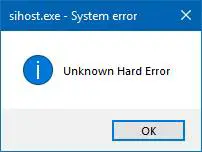
sihost.exe是Quel?
(Hôte d'infrastructure Shell) sihost.exemilieu" SIHôte "représenterInfrastructure de la coque HTE.Oui, bien sûr, il s'agit d'un fichier .exe, qui peut être considéré comme le fichier principal de Windows et est responsable du traitement de divers éléments graphiques du système d'exploitation Windows.
Quelles sont les causes des erreurs matérielles inconnues sur Windows 10 ?
De nombreuses raisons peuvent provoquer une erreur matérielle inconnue sur un PC Windows 10.J'en ai listé quelques-uns ici :
- Il y a quelques problèmes avec les logiciels tiers et la nouvelle mise à jour Windows.
- Les fichiers importants du système d'exploitation doivent être endommagés.
- Problème de pilote.
- Malware/fichier ou virus.
- Via certains programmes ou logicielseffacersihost.exe.
- Le téléchargement de Windows 10 est incomplet ou incorrect.
- La clé de registre Windows est corrompue.
Comment réparer l'erreur matérielle inconnue sihost.exe
Par conséquent, voici le meilleur moyen de corriger complètement l'erreur matérielle inconnue sihost.exe à partir du système Windows.
1. Démarrage en mode minimal de Windows 10
Pour ceuxAu démarrageLes personnes qui rencontrent des erreurs sihost.exe, Ce correctif peut vous aider à déterminer si l'erreur est causée par une application tierce.Par conséquent, dans notreEffectuer un démarrage propre de Windows 10N'est pas autorisé à ouvrir des applications tierces, s'il vous plaîtSuivez ces étapes simples avec moi :
- Utilisez le clavier pour appuyer Windows + R Clé pour ouvrir "Exécuter".
- Dans le champ de rechercheTapermsconfig, puis appuyezD'ACCORD.
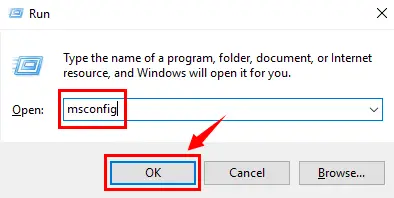
- juste maintenant,S'ouvrira "Configuration du système"la fenêtre.Cliquez sur "conventionnel"Tab, puis dans le "Démarrage sélectif" Dans les options, assurez-vous de décocher " Charge les composants de démarrage" Options.
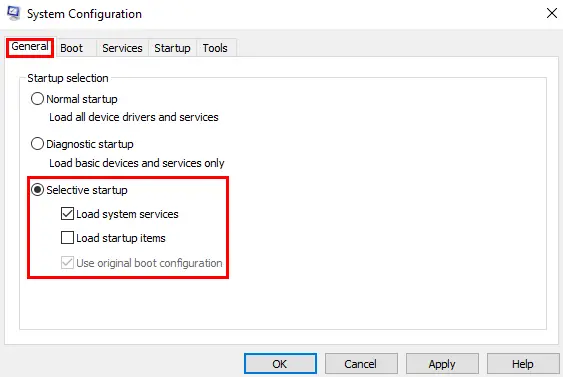
- Attends une minute, n'appuie pas maintenantAppliquer或OK, Il reste un pas à faire.
- Trouvé "conventionnel"LanguetteAu sommet de la même ligne ,choisir" système" Languette.Cliquez d'abord sur "Cacher tous les services Microsoft" ,puis appuyez" Désactiver tous les" Bouton.
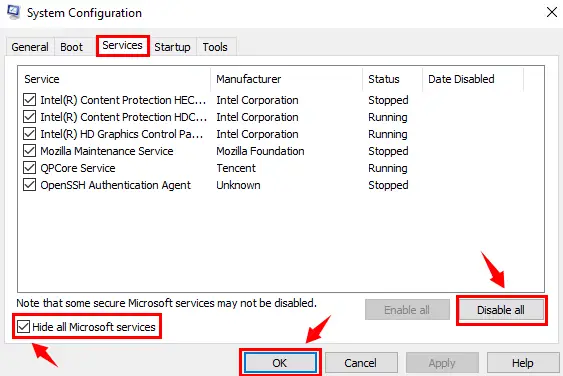
- Vous pouvez maintenant appuyer librementAppliquer&OKBouton.
- Lorsqu'une nouvelle boîte de dialogue apparaît,Cliquer sur Redémarrage .
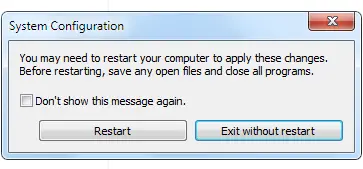
2. Obtenez l'aide de System File Checker (SFC)
Windows possède son propre logiciel utilitaire, qui peut analyser tous les fichiers système, détecter les fichiers manquants et restaurer les fichiers Windows endommagés.该Vérificateur de fichiers système是SFC.EXESous Windows.Passons donc directement à l'utilisation du vérificateur de fichiers système pour résoudre l'erreur.
- À l'aide du clavier, appuyez surWindowsClé, puis recherchez et sélectionnez "Invite de commandes (Admin)" ou alors" Windows PowerShell (administrateur)".

- Dans la boîte de dialogue d'invite de commande, tapez la commande - SFC / scannow Et appuyez surLa touche Entrée.
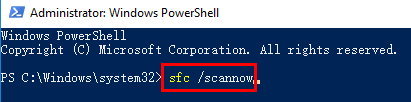
- L'analyse prendra beaucoup de temps, après quoi toutes les sources d'erreur seront réparées.Veuillez suivre les instructions fournies à l'écran (le cas échéant).
Il faut de la patience pour essayer ici et essayer de résoudre l'erreur.Vous avez été ici mais n'avez pas trouvé de solution, ce qui est très triste.Mais ne vous inquiétez pas, car il existe une solution à chaque problème.Alors, c'est votre situation, car nous sommes là pour vous apporter plus de solutions.
3. Malware suspect
Oui ton fichiersihost.exeIl peut avoir été affecté par un virus infectieux.La solution à ce problème consiste à effectuer une analyse du système à la recherche de virus ou de logiciels malveillants.Sur InternetIl y a beaucoup deAnti-malveillantLogiciel, ou si vous avez déjà un système complet, vous pouvez effectuer une analyse des logiciels malveillants ; si vous utilisez cette analyse, vous constaterez que le fichier sihost.exe peut être endommagé, endommagé ou même supprimé ; supprimer/supprimer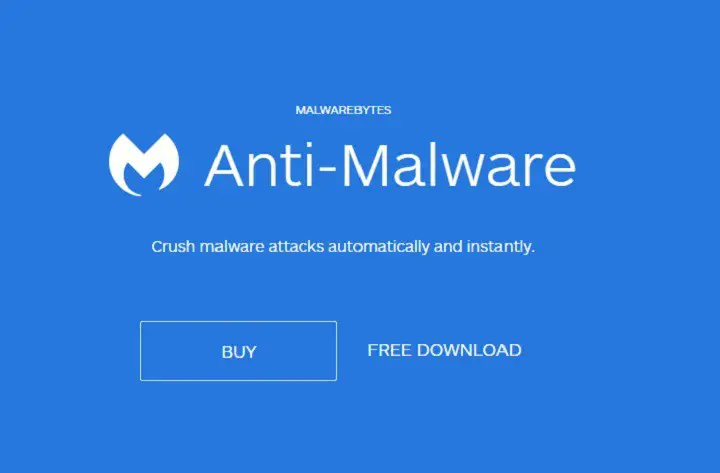
4. Disque dur - Vérifiez les erreurs de disque
Le disque dur est très important pour le fonctionnement du système et ses dommages. Le matériel et les logiciels peuvent causer des problèmes de fonctionnement du système.En raison de problèmes logiciels, nous procéderonsAnalyse du disque dur. Oui, utilisez "Vérifier les erreurs de disque" Méthode, nous pouvons détecter si le disque dur est endommagé, c'est ce à quoi nous sommes confrontés La cause de l'erreur de disque dur sihost.exe est inconnue. Laissez-moi vous guider à travers l'exécution"Vérifier les erreurs de disque"Processus simple.
- À l'aide du clavier, appuyez surWindowsClé, puis recherchez et sélectionnez "Invite de commandes (Admin)" ou alors" Windows PowerShell (administrateur)".

- Dans la boîte de dialogue d'invite de commande, tapez la commande - chkdsk /f /r , puis appuyez Entrer.
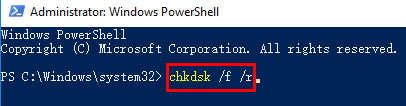
- Le système vérifiera automatiquement le disque etCorriger les erreurs sur le disque dur (S'il y a).
- Une fois l'analyse terminée, veuillezRedémarragePC pour que les modifications de l'analyse prennent effet.
5. Mise à jour du pilote
Comme cela peut être le cas, de nombreux pilotes système anciens ou incompatibles peuvent devenir un problème, car tout programme ou fonction de Windows possède son propre pilote et doit être mis à jour fréquemment à l'aide de Windows Update.En traitant les pilotes obsolètes comme un problème, de nombreux problèmes peuvent être résolus dans Windows, et peuvent donc également être résolus.Vous pouvez télécharger de nombreux Disponible sur InternetLogiciel de mise à jour des pilotes , Et utilisez le logiciel pour mettre à jour les pilotes obsolètes de votre PC.
Une fois la mise à jour terminée, veuillez redémarrer pour que les modifications prennent effet.
6. Modifications logicielles récentes
Si vous avez récemment installé un nouveau logiciel, ou même mis à jour un logiciel, et rencontré plus tardsihost.exeUn problème, Il se peut que ce changement ait affecté le système et provoqué une erreur.Il existe une solution très simple à ce problème.Désinstallez ce logiciel spécifique et redémarrez l'ordinateur. Si la désinstallation peut vous aider à résoudreErreur matérielle inconnue, Ensuite, je vous suggère de ne pas réinstaller le logiciel.
- Appuyez pour ouvrir le panneau de commande les fenêtresClé et recherche Panneau de configuration.
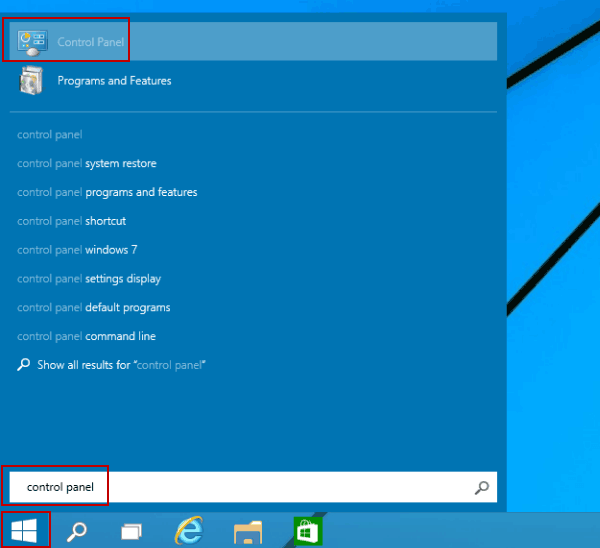
- Dans la nouvelle boîte de dialogue,Cliquer sur"programme"OptionsDirectement en dessous du " Désinstaller程序".
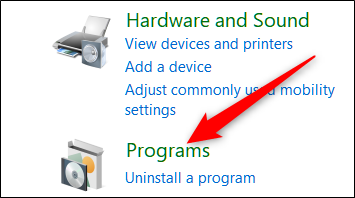
- Cliquez sur l'application spécifique que vous souhaitez supprimer, puis cliquez sur " Désinstaller".
7. Mettre à jour Windows 10
Le système d'exploitation Windows est constamment mis à jour et de nombreux changements ou problèmes ont été résolus, ce qui peut être dû à certaines mises à jour précédentes.Par conséquent,Mettre à jour les fenêtres Sera une étape importante pour essayer de résoudre les erreurs.
8. Réinstallez Windows
Une étape importante a été franchie, mais vous ne pouvez continuer que si toutes les étapes ci-dessus ne sont pas efficaces pour vous, ce qui signifieWindows 10 L'installation est incorrecte.Par conséquent, sauvegardez tous les fichiers et logiciels importants et vous pourrez réinstaller Windows immédiatement.
S'il vous plaît, si vous pensez que vous n'avez pas essayé toutes les étapes ci-dessus ou que vous n'avez effectué aucune des étapes ci-dessus correctement, veuillez ne pas désinstaller Windows.Par conséquent, réessayer est une tentative valable ; si cela ne fonctionne toujours pas, veuillez Réinstallez Windows.
Cela a-t-il fonctionné ?
Ceux-ci peuvent donc être utilisés pour réparer Méthode d'erreur matérielle inconnue. Nous avons vu que cette erreur peut être causée par un virus dans le système ou des applications tierces ou des dommages au disque dur, tous ces virus peuvent être endommagés ou suppriméssihost.exe. 该SIH L'OST estHôte d'infrastructure ShellLe système d'exploitation Windows est-il très important avec de nombreuses fonctionnalités sans lui. Les fichiers exe peuvent être arrêtés, ce qui entraîne Erreur matérielle inconnue dans sihost.exe.
J'espère que suivre les étapes ci-dessus pourra vous aider à résoudre l'erreur et vous mentionner dans les commentaires au cas où vous auriez des questions ou des suggestions à propos de cette erreur.


![Comment voir la version Windows [très simple]](https://infoacetech.net/wp-content/uploads/2023/06/Windows%E7%89%88%E6%9C%AC%E6%80%8E%E9%BA%BC%E7%9C%8B-180x100.jpg)

